
Pliki PDF opracowane przez Adobe Systems są jednym z najczęstszych formatów używanych do tworzenia różnych dokumentów elektronicznych, książek, instrukcji, podręczników i innych podobnych materiałów. Aby chronić treść, ich twórcy często zakładają ich ochronę, która ogranicza możliwość otwarcia, drukowania, kopiowania i innych ograniczeń. Zdarza się jednak, że konieczne jest, aby sfinalizować gotowy plik, a hasło z niego jest tracone po czasie lub w związku z innymi okolicznościami. Jak wydostać się z takiej sytuacji, zostanie rozważana dalej.
Odblokuj PDF za pomocą programów
Użyj, aby usunąć ochronę z pliku PDF specjalnych programów - jeden z najbardziej skutecznych sposobów rozwiązania problemu. Jest wiele takich oprogramowania. Pomimo tego samego celu mogą być nieco różni się od zestawu funkcji i warunków użytkowania. Rozważ niektóre z nich więcej.Metoda 1: Narzędzie do usuwania haseł PDF
Jest to całkowicie bezpłatne i bardzo łatwe w użyciu program. Jego interfejs jest niezwykle minimalizmem.
Za pomocą narzędzia do usuwania haseł PDF można usunąć większość typów haseł z pliku. Aby usunąć hasło za pomocą plików PDF do wersji 1.7 Poziom 8 z 128-bitowym kodowaniem RC4.
Pobierz narzędzie do usuwania haseł PDF
Dekodowanie jest następujące:
- W górnej części linii wybierz ścieżkę do pliku, z którego chcesz usunąć ochronę.
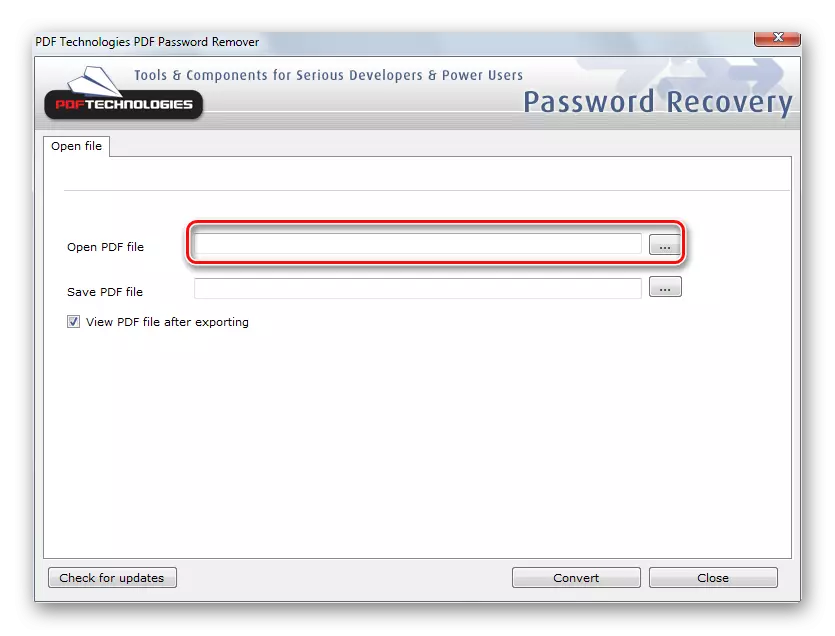
- Na dole określ folder, do którego chcesz zapisać odszyfrowany plik. Domyślnie zostanie wybrany folder źródłowy, a "Kopiuj" zostanie dodana do nazwy pliku.
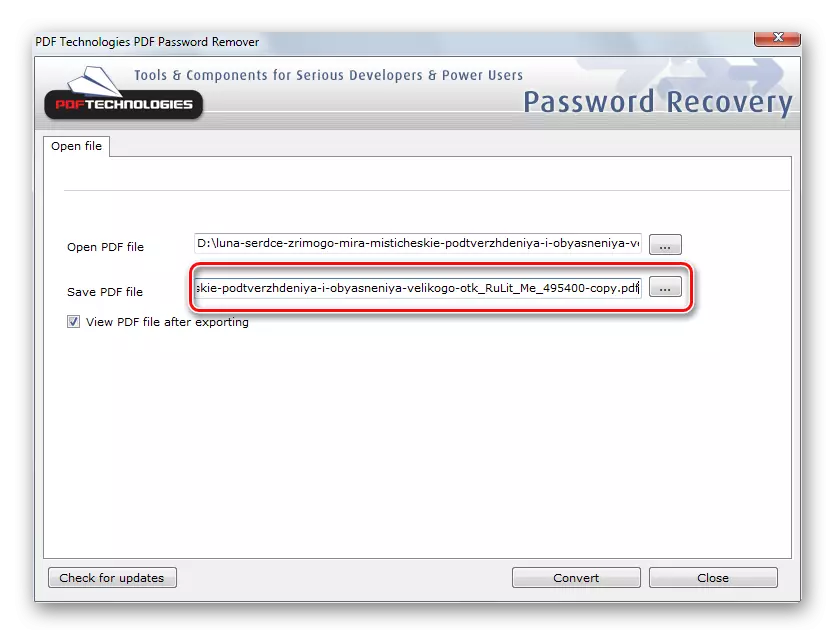
- Klikając przycisk "Konwertuj", uruchom proces ochrony.
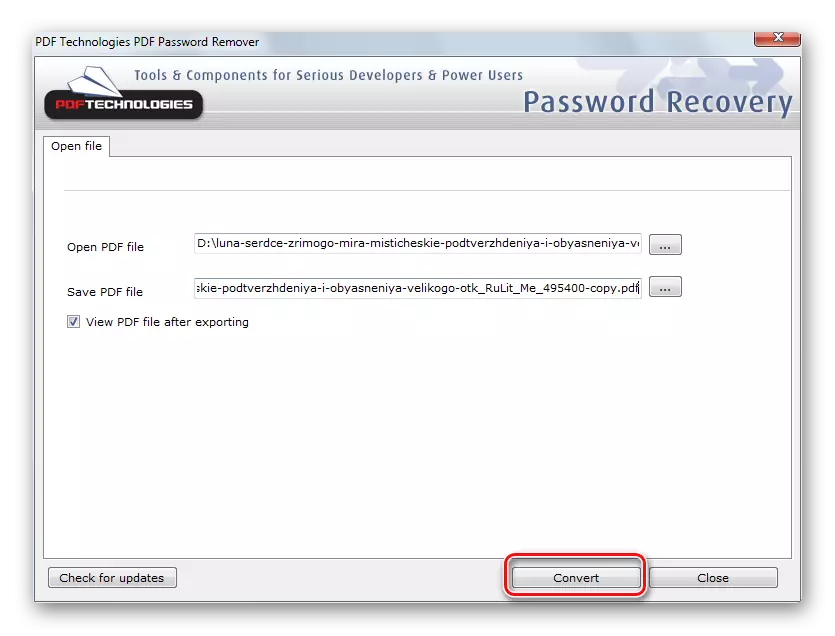
To usuwa ograniczenia z pliku.
Metoda 2: Darmowy Unlocker PDF
Kolejne bezpłatne hasło z plikiem PDF. Jak również poprzednie narzędzie, łatwo jest użyć. Deweloperzy pozycjonują go jako produkt, który nawet osoba, która nie ma doświadczenia z komputerami, może łatwo wykorzystać. W przeciwieństwie do poprzedniego, ten program nie usuwa hasła, ale przywraca go.
Pobierz bezpłatny Unlocker PDF
Proces odblokowania pliku można uruchomić w trzech krokach:
- Wybierz żądany plik.
- Określ ścieżkę, aby zapisać wynik.
- Uruchom proces deszyfrowania hasła.

Jednakże, wybierając rozwiązanie problemu Bezpłatny Unlocker PDF, powinieneś być cierpliwy. Program wybiera hasło metodą uderzenia lub za pomocą ataku słów. Preferowana opcja jest wybrana w zakładce "Ustawienia". W ten sposób można szybko rozszyfrować tylko bardzo proste hasła. Ponadto nie jest przeznaczony dla użytkownika rosyjskojęzycznego, aw oknie przewodnika niepoprawnie wyświetla znaki cyrylicy na przyciskach.

Tak więc, pomimo faktu, że reklama ta aplikacja może być często widoczna w sieci, tylko jej korzyści można przypisać jedyną korzyść.
Metoda 3: Nieprogramuj PDF
Korzystając z UnStrict PDF, możesz usunąć ograniczenia z plików utworzonych w wersji Acrobat 9 i powyżej. Dobrze radzi sobie z ochroną, podczas tworzenia 128 i 256-bitowych szyfrowania.
Nieprogramowy PDF odnosi się do warunkowo darmowych programów. Aby zapoznać się z jego interfejsem, użytkownicy otrzymali bezpłatny demoment. Jego funkcje są silnie ograniczone. Za pomocą demo można dowiedzieć się tylko, jeśli plik ustalono ograniczenia.
Pobierz nieprogramowy plik PDF.
Podobnie jak w przypadku innego oprogramowania tego typu, jego interfejs jest niezwykle prosty. Usuwanie ograniczeń z pliku jest wykonane w dwóch krokach.
- Określ ścieżkę do dekodowanego pliku.
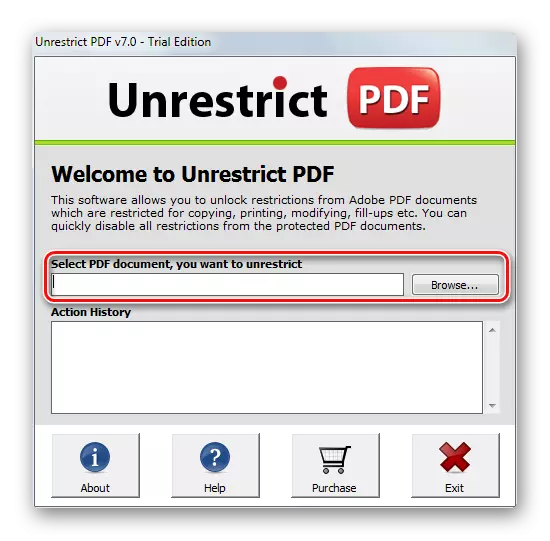
- Wprowadź hasło użytkownika w wyświetlonym oknie.
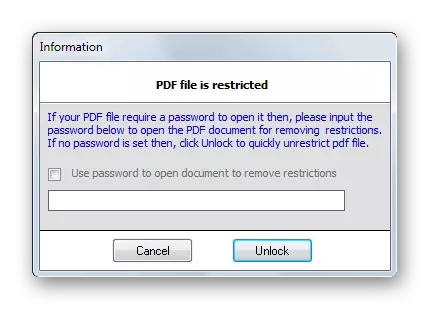
Jeśli hasło użytkownika w pliku nie jest zainstalowany, możesz opuścić to pole puste.
W rezultacie powstaje oddzielny plik PDF, w którym nie ma już żadnych ograniczeń.
Metoda 4: Guapdf
Z poprzednich programów GUPDF różni się od tego, co można wykorzystać zarówno, aby usunąć hasło właściciela z pliku i przywrócić hasło użytkownika. Ale ten ostatni jest możliwy tylko z szyfrowaniem 40-bitowym. Program jest łatwy w użyciu i nie wymaga instalacji. Może usunąć hasła właściciela utworzone za pomocą nawet 256-bitowego szyfrowania AES.
Program GUAPDF - płatny. Użytkownicy mogą pobrać bezpłatne demo za darmo. Należy to zrobić, jak w przypadkach, gdy plik jest mały, jest w pełni funkcjonalny.
Pobierz GUAPDF.
Aby rozpocząć proces deszyfrujący, wystarczy wybrać żądany plik, otwierając przewód na odpowiedniej karcie. Wszystko zaczyna się automatycznie.

Ograniczenia zainstalowane na pliku, GuPDF strzela, ale jeśli chcesz przywrócić hasło użytkownika, jego praca może być opóźniona bardzo długo.
Metoda 5: qpdf
Jest to narzędzie konsoli do pracy z plikami PDF. Jego godnością jest możliwość szyfrowania i odszyfrowania plików. Obsługiwane są wszystkie główne metody szyfrowania.
Ale na pewny użycie QPDF, użytkownik musi mieć umiejętności pracy umiejętności.
Pobierz qpdf.
Aby usunąć ochronę z pliku, musisz:
- Rozpakuj pobrane archiwum w wygodnym miejscu.
- Uruchom konsolę, wprowadzając polecenie CMD w oknie "Uruchom".

Najprostszym sposobem zadzwonienia należy użyć kombinacji klawisza Win + R.
- W wierszu polecenia przejdź do folderu, w którym zawiera rozpakowany plik i wpisz polecenie w formacie:
Qpdf --decrypt [plik źródłowy] [Plik wyniku]
Dla wygody, plik deszyfrowania i narzędzie lepiej mieć w jednym folderze.
W rezultacie zostanie utworzona nowy plik PDF, który nie zawiera ograniczeń.
Lista programów, aby pomóc rozwiązać taki problem, jak usunąć hasło za pomocą PDF, możesz kontynuować. Wynika z tego, że zadanie nie jest w ogóle nierozwiązanym problemem i ma wiele sposobów na rozwiązanie.
